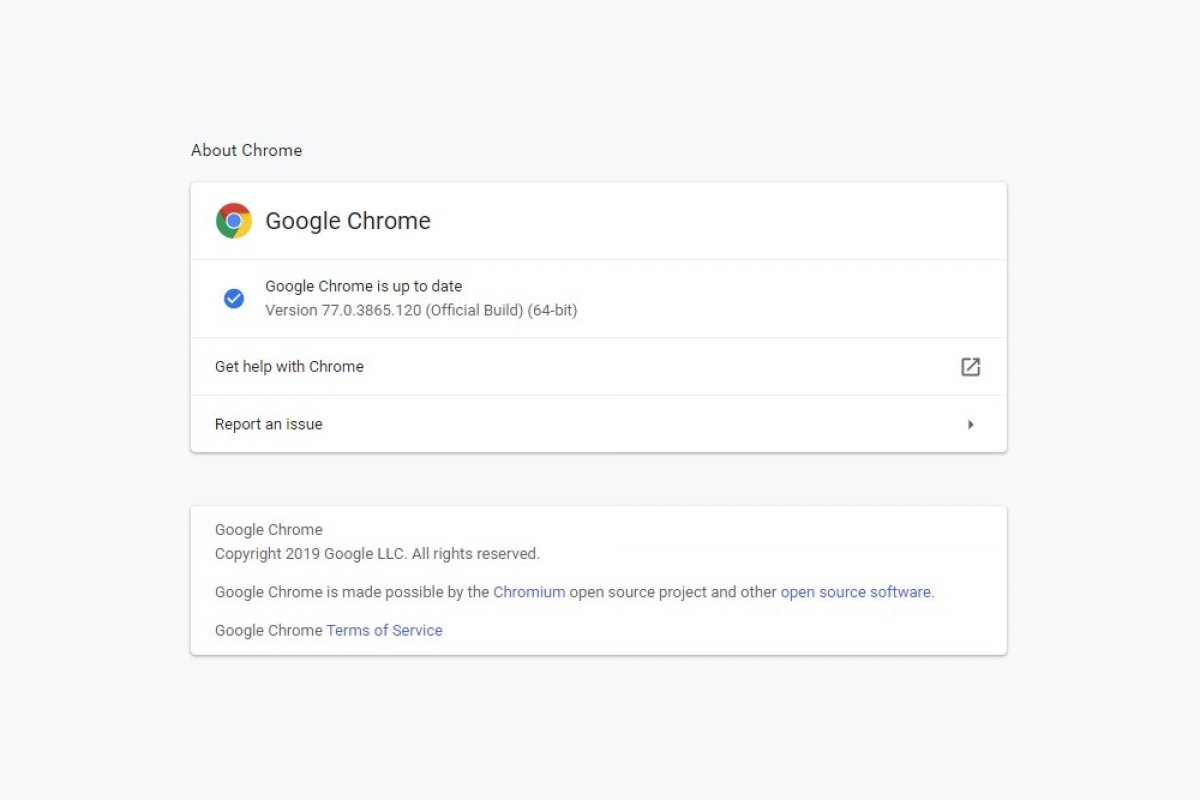Google Chromeは、新しいバージョンが利用可能な場合にブラウザを閉じると自動的に更新されていきます。したがってさらに更新するためにあなたのために実行するので、絶対に何もする必要はありません。
ただし、さまざまな理由で、更新が失敗したり、発生しなかったりする可能性があることは事実です。その場合はではブラウザの右上隅にある3つの縦のドットのボタンを見る必要があります。ここで、カラーコードを見つけることができます。
- 緑のアイコン:2日間保留中の更新があります。
- オレンジ色のアイコン:更新は4日間利用可能です。
- 赤いアイコン:更新は少なくとも1週間利用可能です。
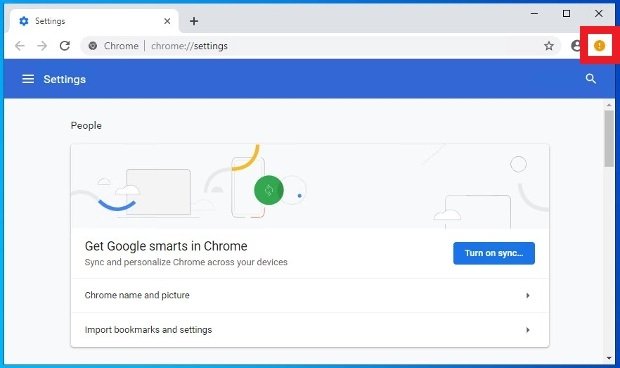 保留中の更新があることを示すオレンジ色
保留中の更新があることを示すオレンジ色
この場合ではGoogle Chromeを更新するにはブラウザーを開き右上隅にある3つの垂直ドットのボタンをクリックします。オプションを表示するときにGoogle Chromeの更新が表示された上で保留中の更新がある場合はそのボタンをクリックします。更新したら、再起動をクリックするだけです。
ソフトウェアを更新する別の方法は、aboutで直接チェックを実行することです。右上隅にある3つの縦のドットのアイコンをクリックしてオプションメニューを開き、ヘルプ> Google Chromeについてを選択します。
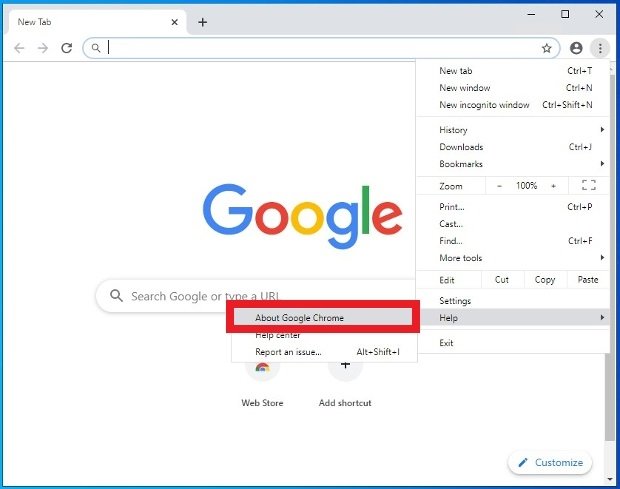 Chromeヘルプへのアクセス
Chromeヘルプへのアクセス
新しいウィンドウでオンラインチェックが行われ(動作させるには接続が必要です)、ソフトウェアが最新かどうかを確認できます。
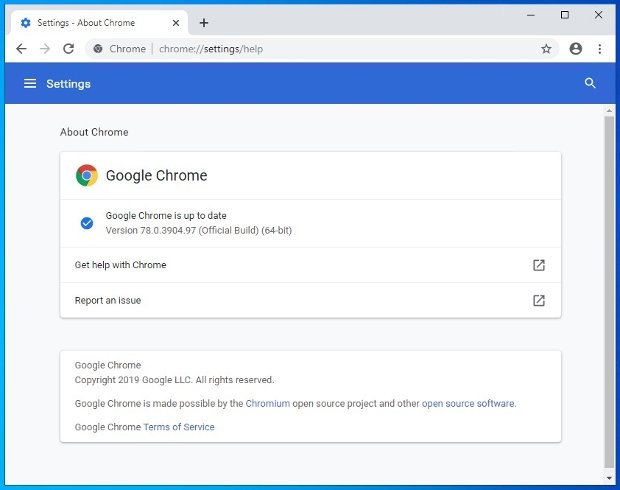 Chromeバージョンのヘルプウィンドウ
Chromeバージョンのヘルプウィンドウ
Chromeを更新することは、Google開発者によって導入されたセキュリティの改善を得るための最良の方法です。発見されたリスクやセキュリティ上の欠陥に対して脆弱ではないことを意味します。多くの場合にはインターフェイスとその一部の機能のレイアウトに変更があります。
通常ではこれらの変更はベータ版でテストされており、カナリアチャンネルを通じて起動されます。それらはすべて完全に機能しますが、障害やエラーが発生する場合があります。これらのバージョン(ベータ版とカナリアの両方)は、安定して起動する前にブラウザのノベルティがどうなるかを知りたい場合にはダウンロードしてテストできます。 カナリアの場合はそれは必ずしも安定したバージョンになることを意味しません。それらのいくつかは破棄されます。